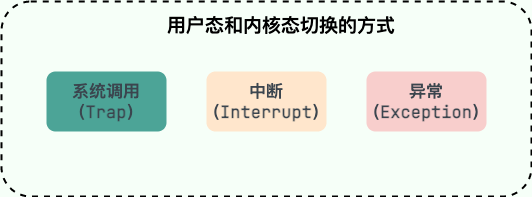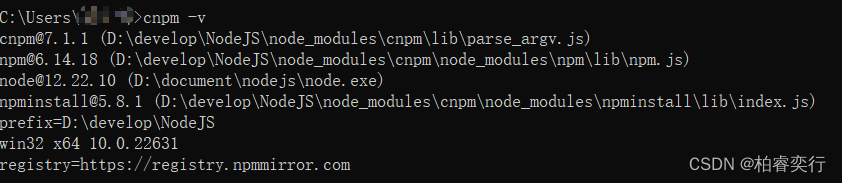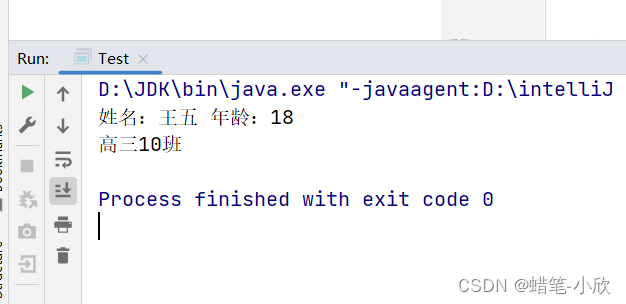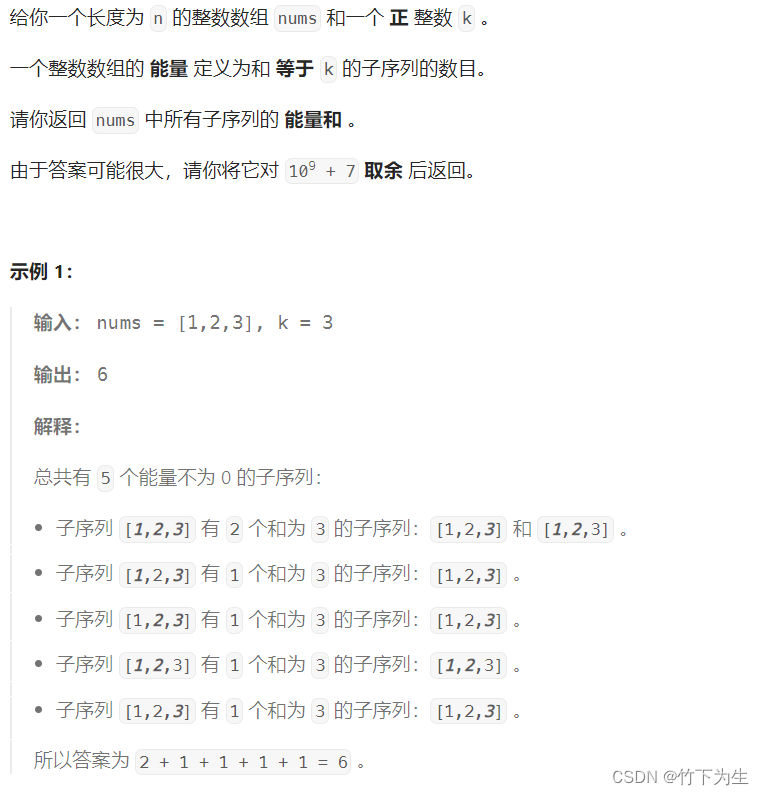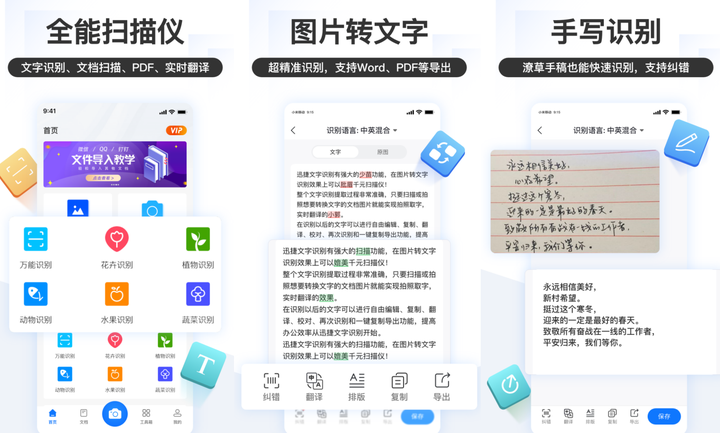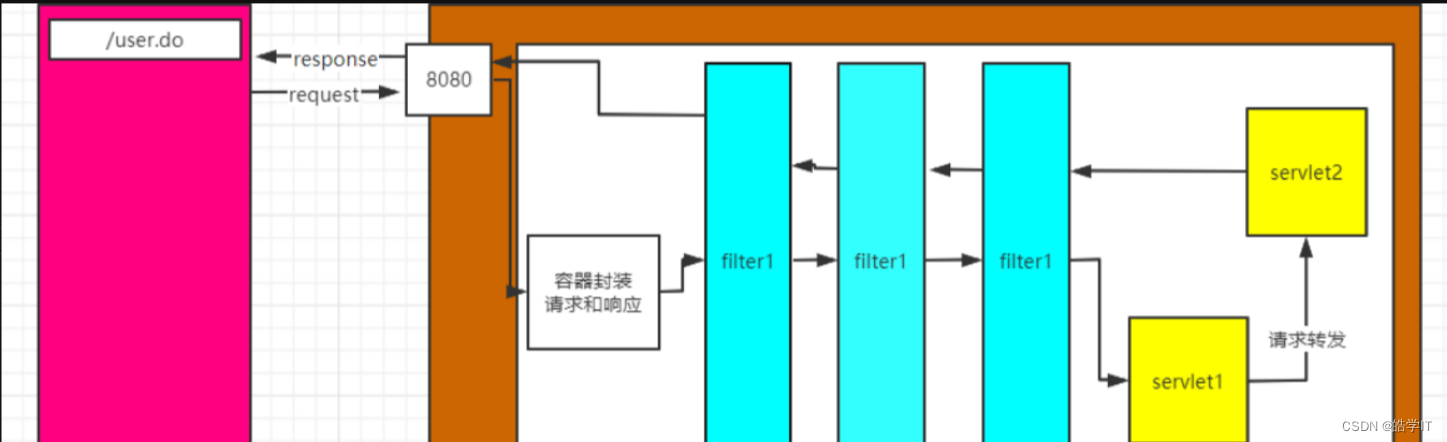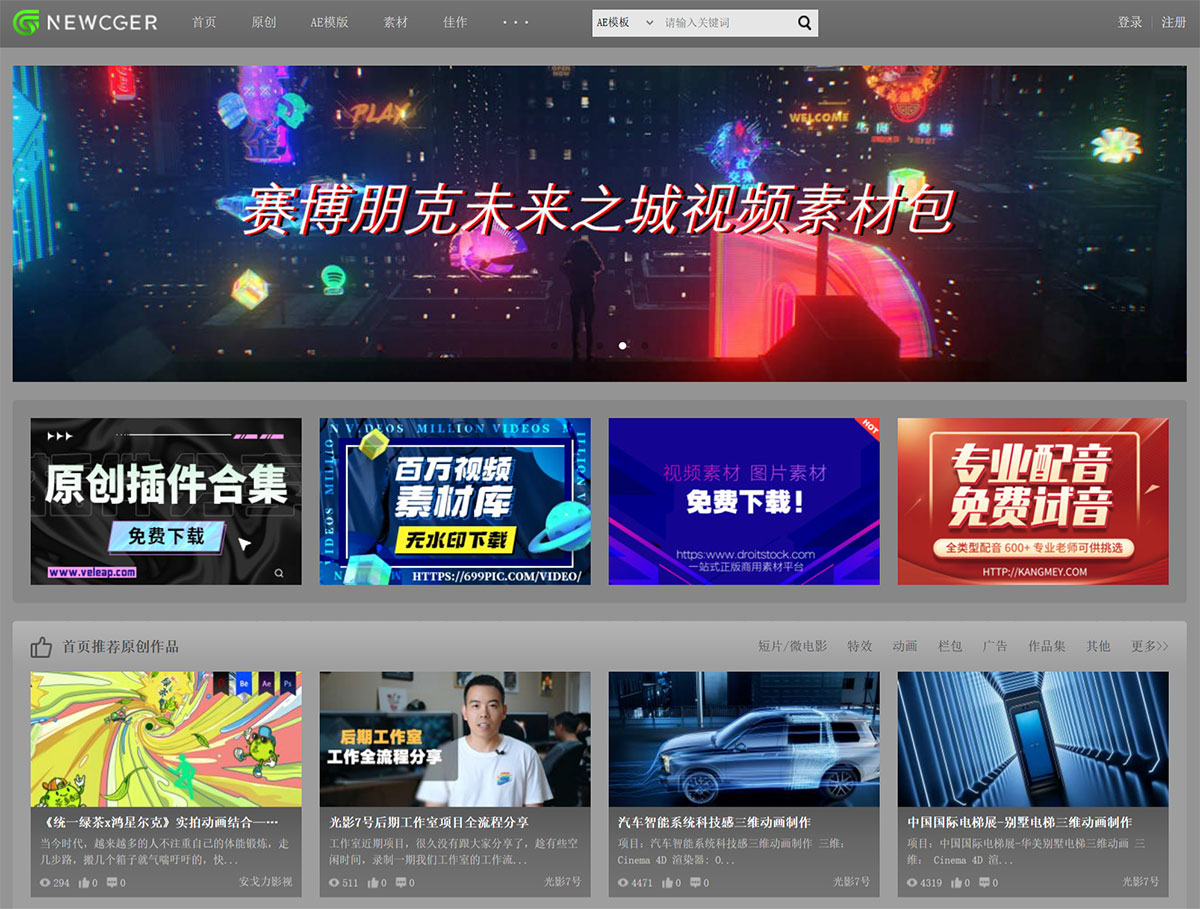提示:文章写完后,目录可以自动生成,如何生成可参考右边的帮助文档
文章目录
- 前言
- 1、介绍Ubuntu
- 2、虚拟机目录解析
- 3、常用指令
- ls:罗列当前目录文件信息
- 对ls -l 的结果解析
- 1.第一个字符
- 2.每三个字符(第一个字符后)
- 3.共九个字符
- 4.一个数字
- 5.当前用户与 当前用户所在的组
- 6.文件大小
- 7.日期、时间、目录名
- pwd:查看当前所在目录
- cd:更改工作路径
- 创建
- 1.mkdir
- 2.touch
- 删除
- 1.rmdir
- 2.rm
- 查看
- wc:统计
- 复制移动
- 1.cp
- 2.mv
- 归档压缩
- 1.tar
- 2.gzip
- 内容修改
- 1.重定向
- 2.管道
- 3.过滤
- 连接
- 1.软连接
- 2.硬链接
- which:执行文件的位置
- 其他
- 1.ps:查看进程
- 2.kill:杀死进程
- 3.ifconfig:查看ip
- 4.ping:连接(网址、IP)
- 4、用户指令
- 1.用户(用户组)的创建和删除
- 2.更改用户权限
- 用户类型
- 权限类型(可以用数字表示)
- 案例
- 1
- 2
- 3
- 4
- 5
- 6
- 3.扩展
- 1.chown
- 2.chgrp
- 5、ssh和scp
- ssh
- 安装
- 服务操作
- 1.service
- 2.systemctl
- scp
- 6、Python与Pycharm
- 总结
前言
提示:这里可以添加本文要记录的大概内容:
Ubuntu是一个功能强大、稳定可靠、易于使用和高度可定制的操作系统,适用于各种计算需求的用户。它免费提供给用户,并受到全球范围内的大量用户和开发者的支持和推崇。
提示:以下是本篇文章正文内容,下面案例可供参考
1、介绍Ubuntu
Ubuntu是一个基于Linux的操作系统,它是一个开放源代码的免费操作系统,广泛用于个人电脑、服务器和云计算等领域。Ubuntu由南非企业家马克·舍特尔沃思在2004年创建,其目标是为了提供一个易于使用、稳定可靠、安全性强的操作系统。
Ubuntu有着用户友好的界面和易于安装的特点,可以满足各种用户的需求,无论是初学者还是专业人士。它的默认桌面环境是基于GNOME桌面环境的Unity,但也提供了其他选择,如KDE、Xfce等。
Ubuntu拥有庞大的软件仓库,用户可以通过软件中心或者命令行轻松地安装和更新各种软件。它支持大多数常见的文件格式和多媒体格式,并且提供了多种办公套件、开发工具和娱乐软件。
除了个人电脑外,Ubuntu也被广泛应用于服务器和云计算环境。它具有良好的稳定性和安全性,提供了强大的服务器功能和工具,适用于各种规模的服务器环境。
Ubuntu还注重隐私和安全,提供了强大的防火墙和加密功能,以保护用户的数据和隐私安全。
总的来说,Ubuntu是一个功能强大、易于使用、稳定可靠且安全性高的操作系统,适用于各种使用场景,并且拥有庞大的社区支持和活跃的开发团队。
2、虚拟机目录解析
linux下一切皆文件,没有盘符,根目录就是/
类似树,一个支上一直向下延伸
-
Desktop:桌面
-
bin:可执行文件目录,普通用户
-
sbin:管理员可执行目录
-
lib*:lib、lib32、lib64、libx32:可执行文件的依赖库
-
user
bin、sbin、lib*:用户安装过的可执行文件
/local:bin、sbin、lib* -
etc:所有软件的配置文件
etc/apt/source.list:下载源在这里配置 -
home:用户家目录,相当于Windows的用户目录
-
opt:第三方软件安装的位置
-
proc:所有进程的文件
-
root:系统管理员家目录,普通用户没有权限访问
-
var:/locak:临时文件(锁文件),例:www:web目录
log:日志路径;
mail:邮件路径
上方知识图
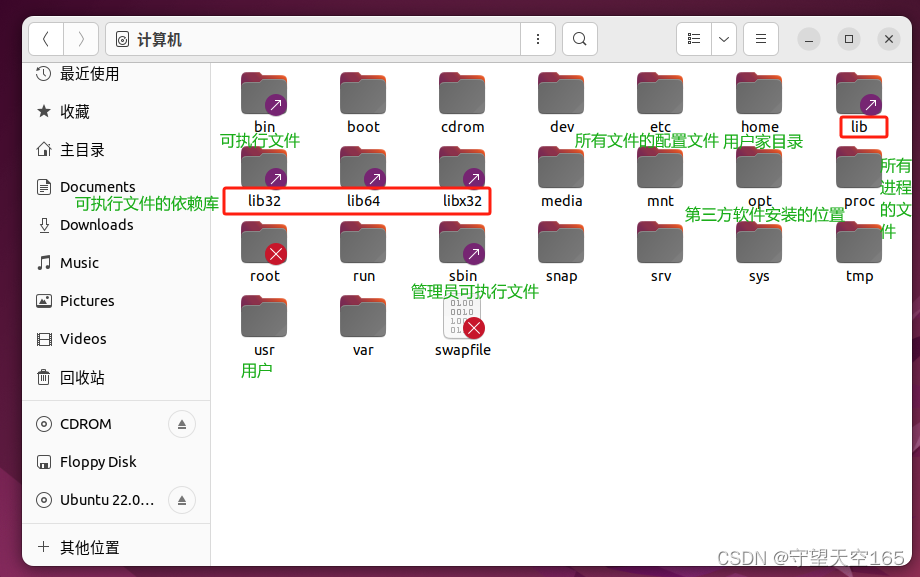
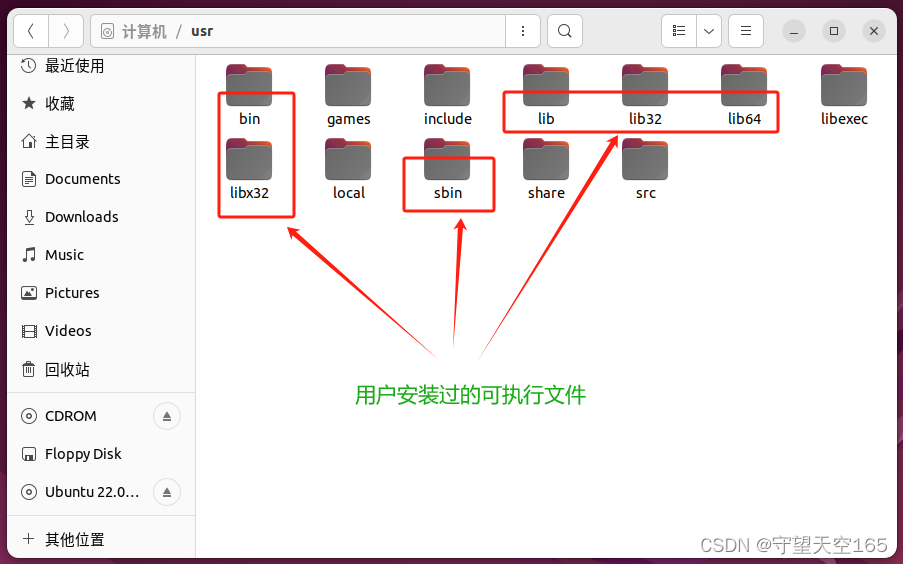
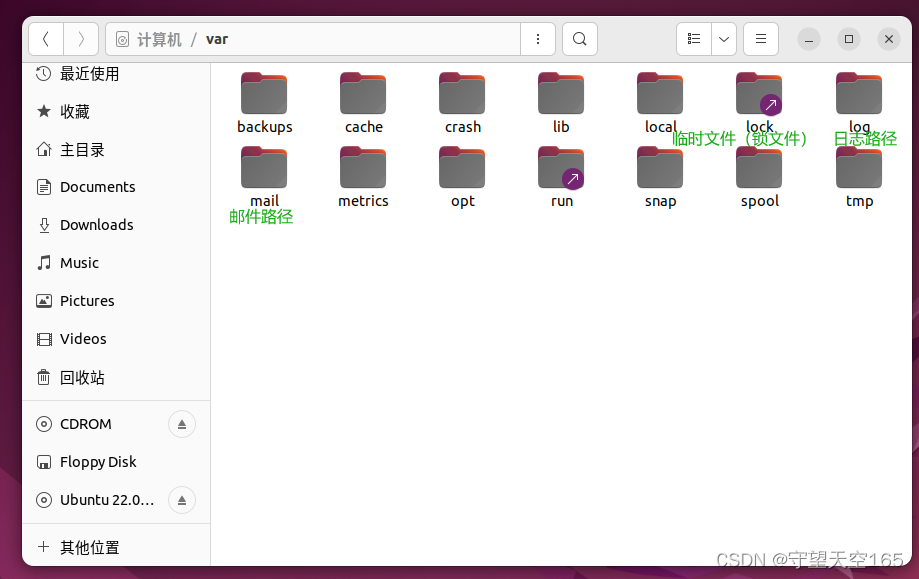
3、常用指令
格式:指令名 选项(可选,一般没有先后顺序) 参数(可选地)
ls:罗列当前目录文件信息
-
-a :显示所有隐藏文件信息(.开头)
-
-l:以列表显示详细信息
选项一个杠 - 就可以了,例:-al
-
-h:文件大小,可读性强,例:从4096变为4.0K(下方图片中)
-
完整格式:ls -alh /:根目录有哪些文件
对ls -l 的结果解析
显示结果
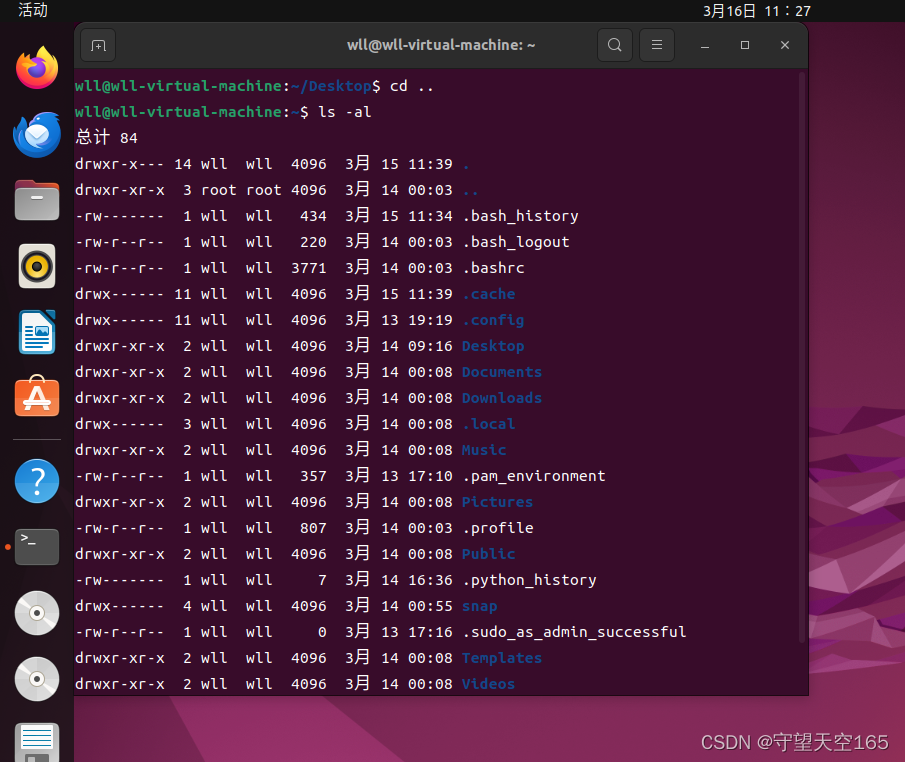
可以以 drwxr-xr-x 2 wll wll 4096 3月 14 00:08 Documents 为例
1.第一个字符
-
-: 代表是一个文件
-
d:代表是一个目录
-
l:代表是一个连接(软连接、硬链接)
2.每三个字符(第一个字符后)
Eg:drwxr-x—中的rwx、r-x、r-x
- r:可读
- w:可写
- x:可执行
- -:无权限
3.共九个字符
去掉第一个字符(例:rwxr-xr-x)
-
头三个:当前用户
-
中间三个:当前用户组
-
最后三个:其他用户
4.一个数字
2
当前文件/目录,连接数:有几个连接连到这个目录里
5.当前用户与 当前用户所在的组
wll wll
- 默认组名与用户名一致
6.文件大小
4096
7.日期、时间、目录名
3月 14 00:08 Documents
pwd:查看当前所在目录
pwd:查看当前所在目录
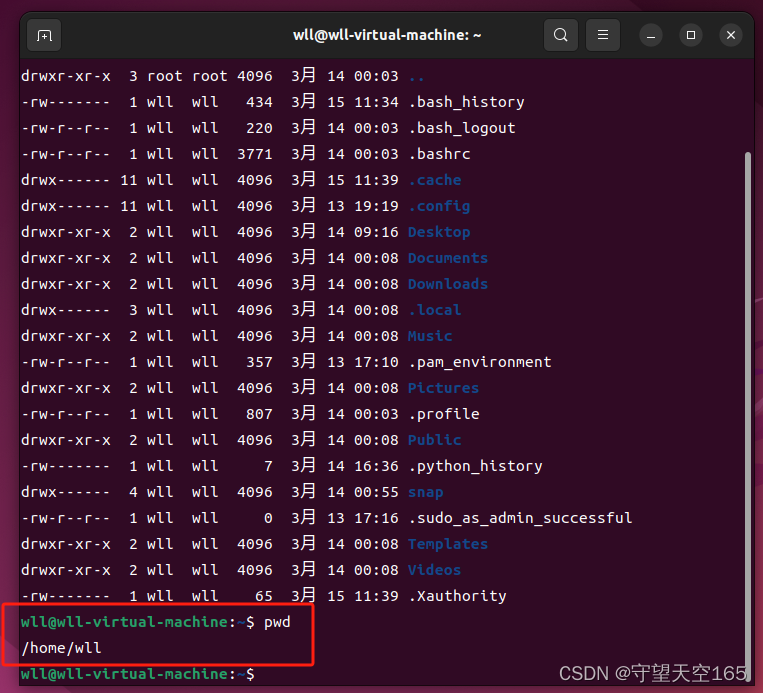
cd:更改工作路径
- cd …(两个点):上级路径
- cd 路径名:当前路径下的文件
- cd /etc/apt:使用绝对路径
- cd ~:回到当前用户家目录(一键回城)
- cd -:从哪来回哪去
创建
1.mkdir
mkdir:创建文件夹
mkdir:只能在已经存在的文件夹下创建
- -p 创建多级文件夹
例:mkdir -p folder3/folder33;folder3:是不存在的
2.touch
- touch 文件名 ==》 创建文件,如果已经存在会替换掉原文件
删除
1.rmdir
rmdir:删除空目录
2.rm
rm:删除文件,无法删除文件夹
-
rm -f:忽略错误,即使有错也不会爆红(有就删,没有就算了)
-
rm -r:递归
-
rm -rf:递归删除
-
rm -rf /:删库跑路,将根目录下的全部删完,不要使用!不要使用!不要使用!
查看
-
cat:查看内容,可以查看多个文件
cat 文件列表 ==> cat f1 f2 f3 -
head:查看头10行
-n:查看前n行 -
tail:查看后10行
-n:查看后n行 -
more:每次查看一屏信息(文件信息将屏幕铺满)
空格翻页;q:退出
wc:统计
-
-l:行数
-
-w:单词数
-
-c:字节数(大小)
复制移动
1.cp
cp:拷贝文件
cp 源文件 新文件(如果是目录,名字不变)
2.mv
mv:移动文件
mv 源文件 新文件(如果是目录,名字不变;如果是文件名会改名)
注:移动文件时可以先拷贝一份,有的文件是不能随便移动的,而且在linux中删除(还原)文件是一件很麻烦的事!!!
归档压缩
1.tar
tar:归档,将多个文件放在一起不压缩
-
-f:归档名,需要位于最后一个选项
-
-c:创建归档
-
-t:查看归档文件
-
-v:显示进度
-
-x:解开归档
创建一个归档:tar -cf 归档包名.tar 归档那些文件
新的归档文件比原始文件还大
例子:tar -cf f15.tar f1 f2 f3 f4 f5 , 将f1-f5文件归档成f15.tar
如果归档的文件不存在,仍然会归档,只是会出现警告
2.gzip
gzip:压缩解压
- -d:解压
- -r:压缩
内容修改
1.重定向
- >:写入,会覆盖原内容,相当于open中的只写w
- >>:追加
2.管道
|(竖线):管道
- 左侧作为输入
- 右侧作为输出
例子
cat /etc/apt/source.list | more
将左侧/etc/apt/source.list 作为内容以右侧的方式输出
3.过滤
grep:行过滤
- -n:显示行号
例子
cat /etc/apt/sources.list | grep -n aliyun
将/etc/apt/sources.list中带有aliyun的输出(带行号)
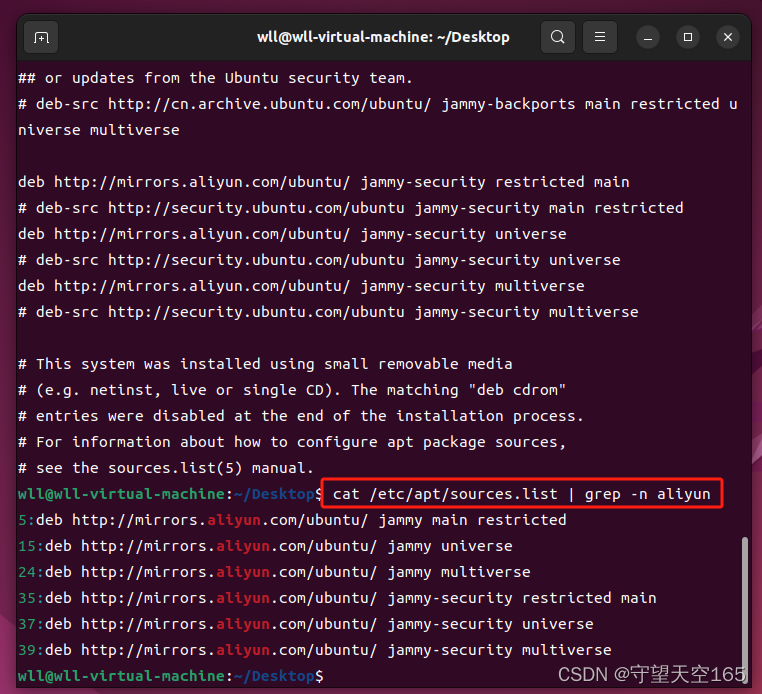
连接
ln:连接,分为软连接、硬链接
1.软连接
软连接:带有选项,-s
ln -s 原始文件 新文件
-
相当于快捷方式,可以连接目录、文件
-
删除原始文件,连接出来的文件将会无法使用
-
ls -l 的结果开头为l
2.硬链接
ln 原始文件 新文件
-
只能连接文件,连接出来的也是一个文件
-
相当于拷贝一份.,两者之间有关联
-
修改一个另外一个也会变;删除一个,另外一个可以继续使用
which:执行文件的位置
linux自带python3
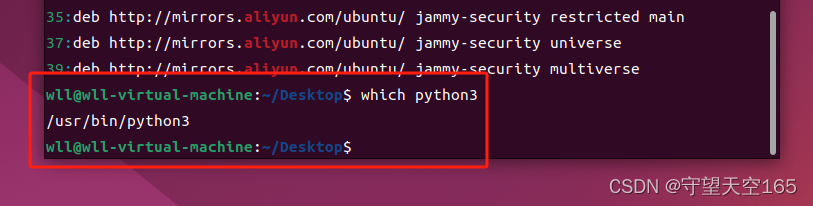
其他
1.ps:查看进程
- ps -ef:显示所有进程的详细信息
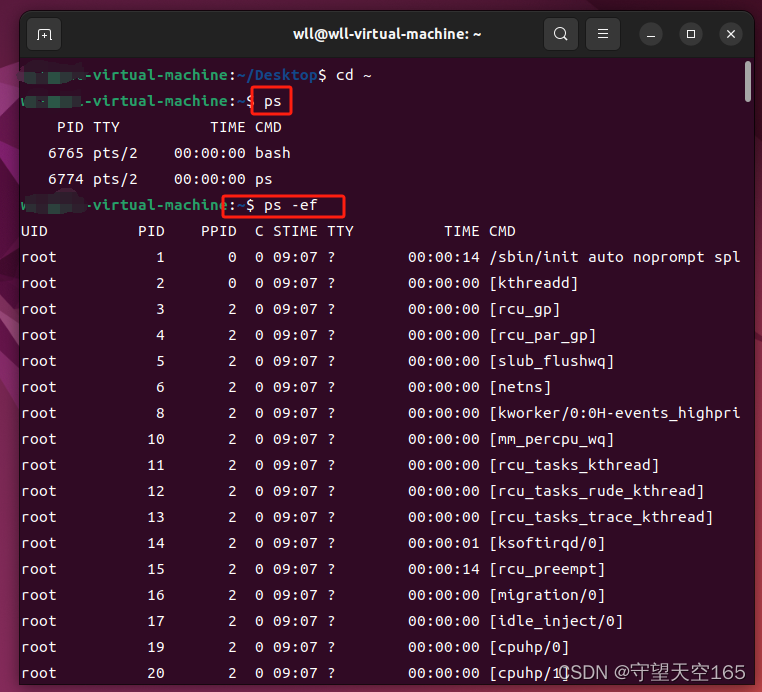
2.kill:杀死进程
kill -9 进程号:杀死进程
- -9:清理相关资源
3.ifconfig:查看ip
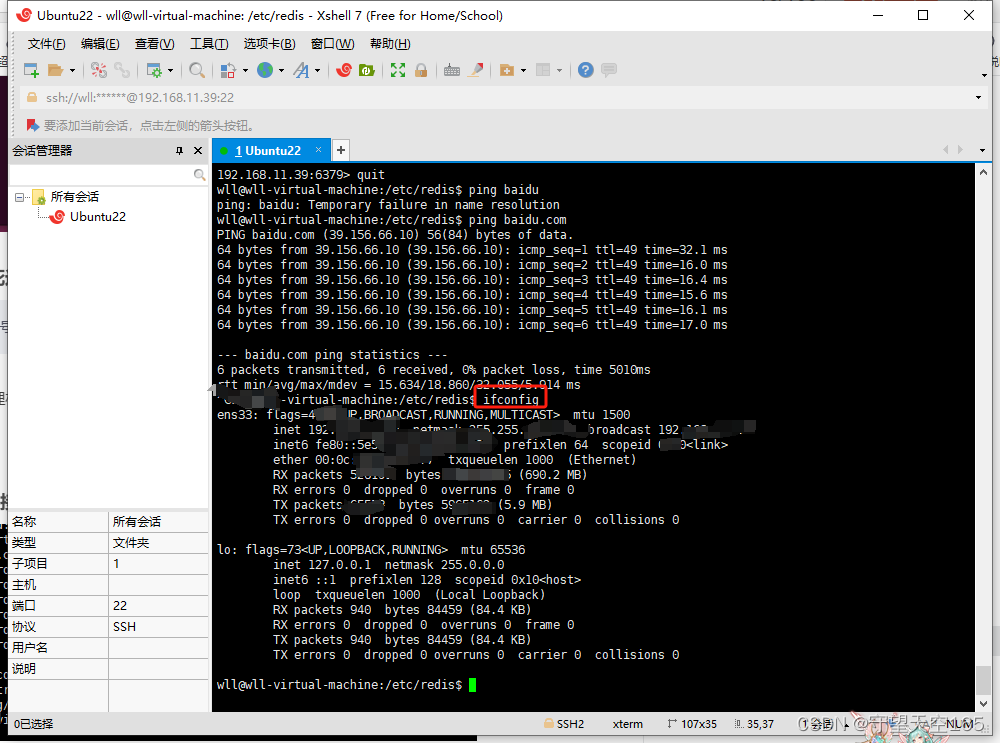
4.ping:连接(网址、IP)
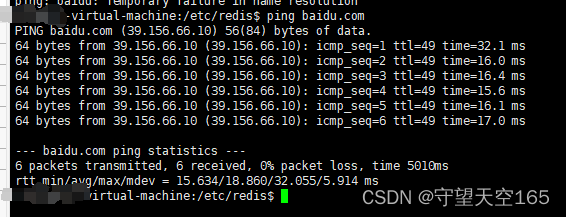
4、用户指令
linu是多用户、多任务操作系统
-
whoami:我是谁,查看当前用户
-
用户和用户组的存储的位置
/etc/passwd:用户信息文件
/etc/group:用户组信息文件
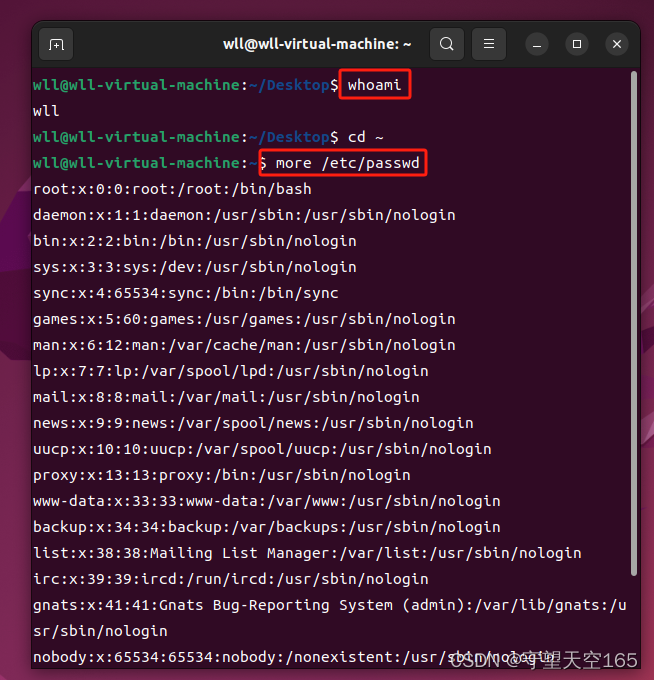
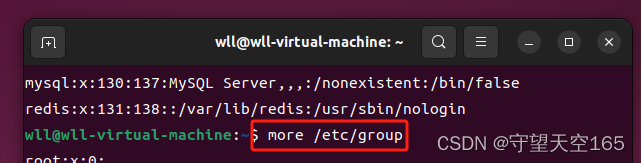
1.用户(用户组)的创建和删除
-
useradd:创建用户(需要权限,前方加上sudo)==》 sudo useradd 用户名(没有用户家目录)
-m:创建用户时同时创建家目录
-g:指定组
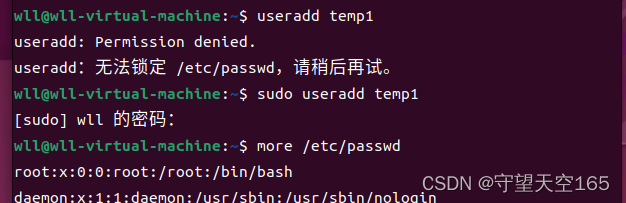
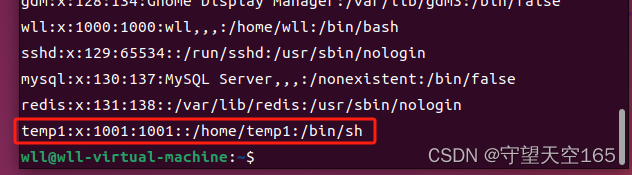
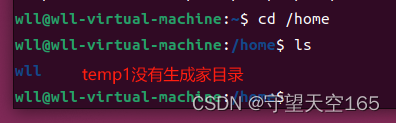

-
userdel:删除用户,同上加sudo
-r:自动删除家目录

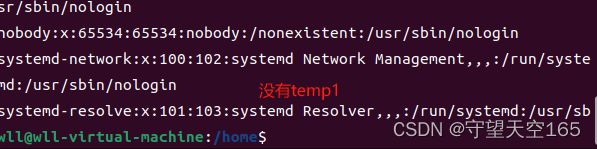
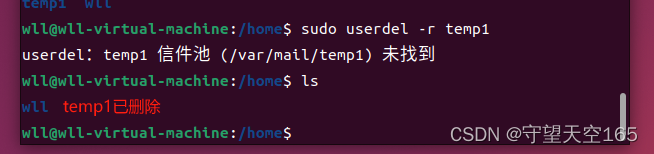
-
groupadd:创建组
-
groupdel:删除组
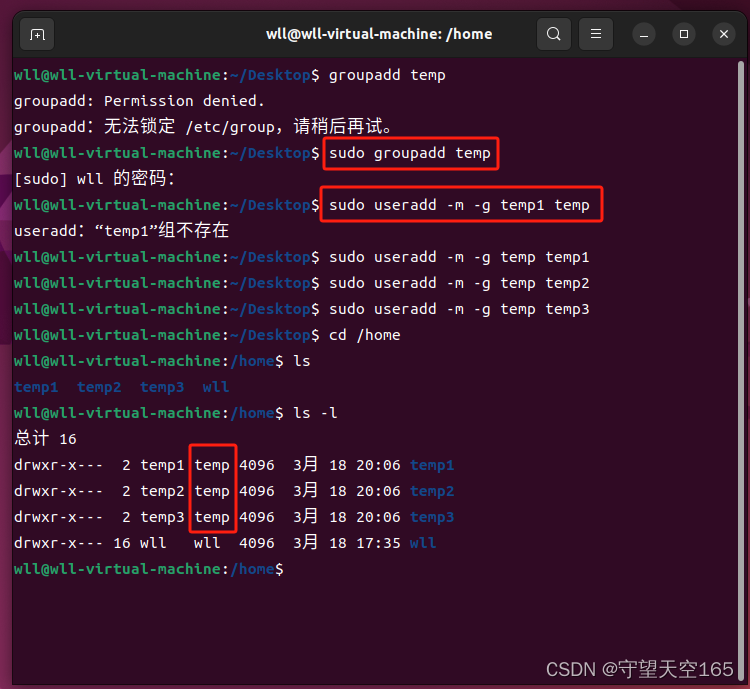
-
passwd 用户名:设置密码,默认设置root
-
su:切换用户(默认切换到root用户)
su 用户名

补充:其他用户
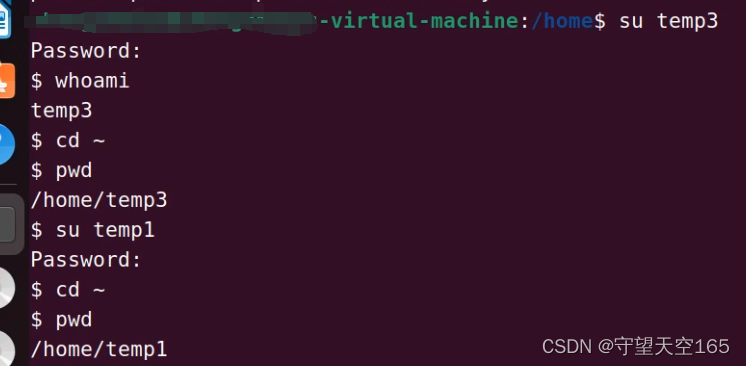
-
exit:退出当前用户返回上一次用户,直到退出系统
2.更改用户权限
chmod:更改权限
用户类型
- u:所属用户
- g:所属用户组里的其他用户
- o:组外其他用户
权限类型(可以用数字表示)
- r:读;4
- w:写;2
- x:执行,二进制执行,文件夹进入;1
- -:无权限;0
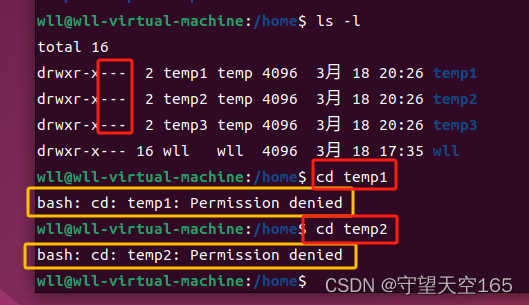
对于其他用户不让进、不让读、不让写
案例
1
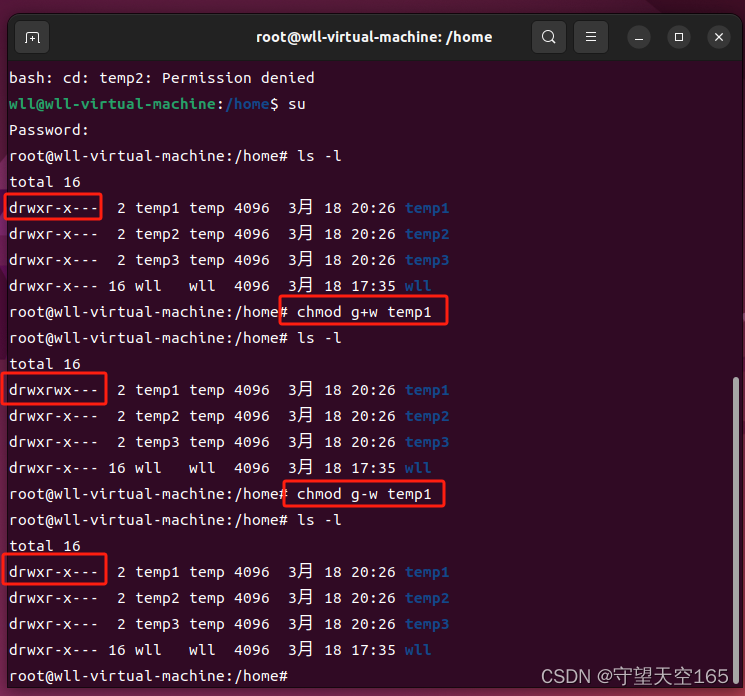
chmod g+w temp1:让temp1文件夹 所属用户所在组的其他用户拥有写的权限
2
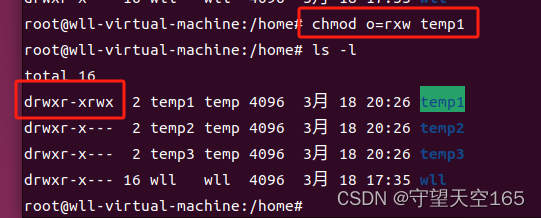
chmod o=rwx temp1:让其他用户(wll)拥有读写、执行的权限

temp3(同组)对于temp1可读,可执行,不能写;wll(其他用户)可读写、可执行
3
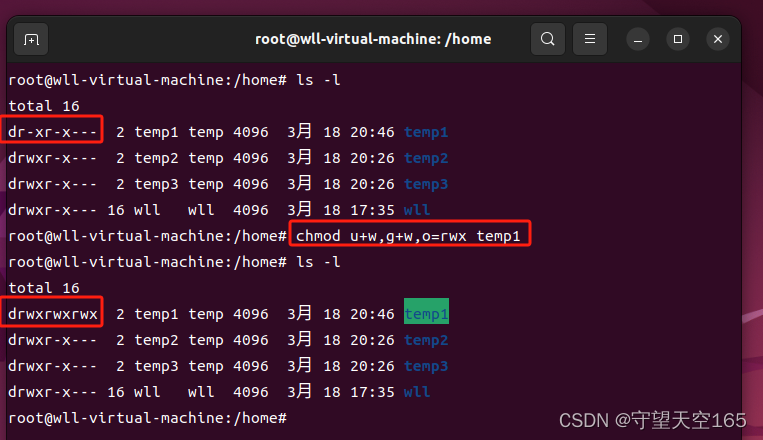
chmod u+w,g+w,o=rwx temp1:修改三种用户
4
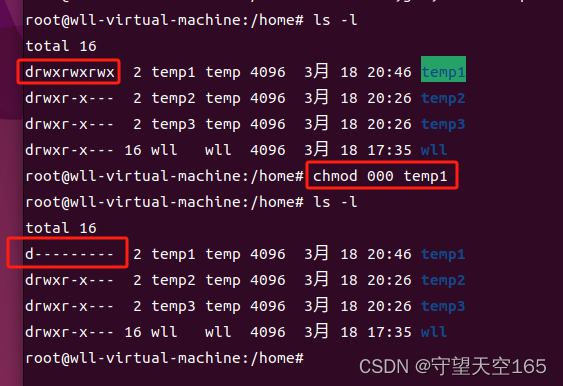
chmod 000 temp1:所有用户没有权限
5
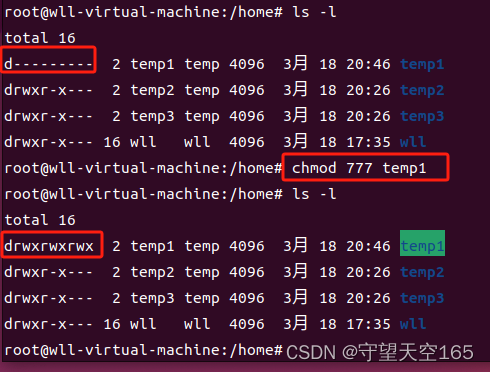
chmod 777 temp1:所有用户所有权限
6
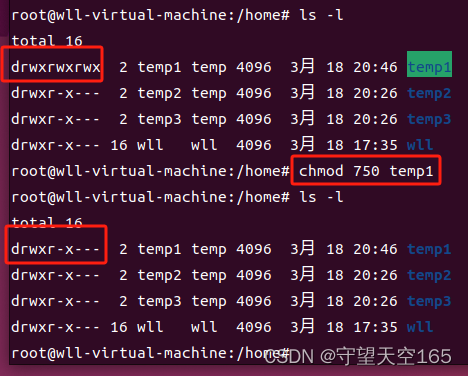
chmod 750 temp1:当前用户所有权限,组里用户可读可执行,其他用户没有权限
补充:一个数字代表一个用户
7:所有权限 ==》 可读4 + 可写2 + 可执行1 = 7
5:可读、可执行:可读4 + 可执行1 = 5
3.扩展
1.chown
直接修改所属用户
- 参数-R 递归修改
2.chgrp
直接修改用户所属组
- 参数 -R 递归修改
5、ssh和scp
ssh
一种通信协议,例:TCP、UDP、HTTP
注意事项
- 连网:ping baidu.com成功即连网
- 更新下载源:sudo apt update
- 切换下载源(切换镜像):镜像(下载源)不支持安装包
安装
sudo apt install openssh-server

服务操作
查看状态
1.service
-
sudo service sshd status
-
sudo service sshd start
-
sudo service sshd stop
-
sudo service sshd restart
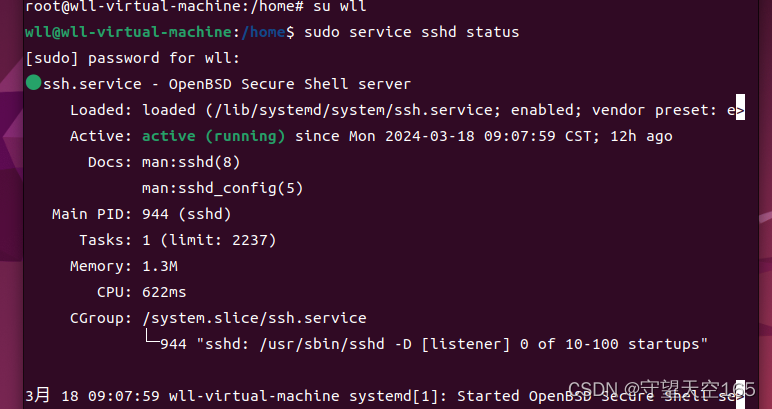
2.systemctl
-
sudo systemctl status sshd
-
sudo systemctl start sshd
-
sudo systemctl stop sshd
-
sudo systemctl srestart sshd
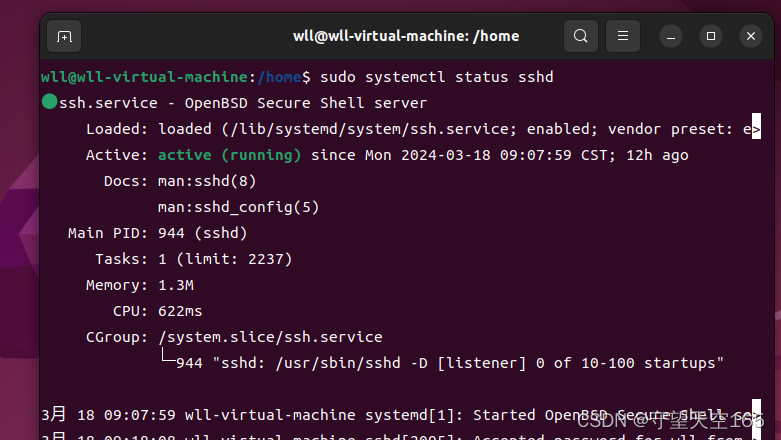
两个均可,从中可以看到ssh服务安装成功
scp
ssh是一种安全传输协议,scp是基于ssh的远程传输工具
使用方法:scp 文件名 用户名@IP:远程文件路径
具体操作可以看下方安装pycharm
6、Python与Pycharm
还记得前面讲过linux自带python3
所以不需要再安装python了
可以建立一个软连接
sudo ln -s python3.10 python

后续只要在任何地方输入python就可以进入python环境了
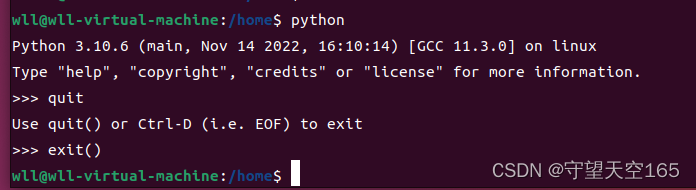
下面主要介绍pycharm的安装
在官方网站下载pycharm的linux安装包
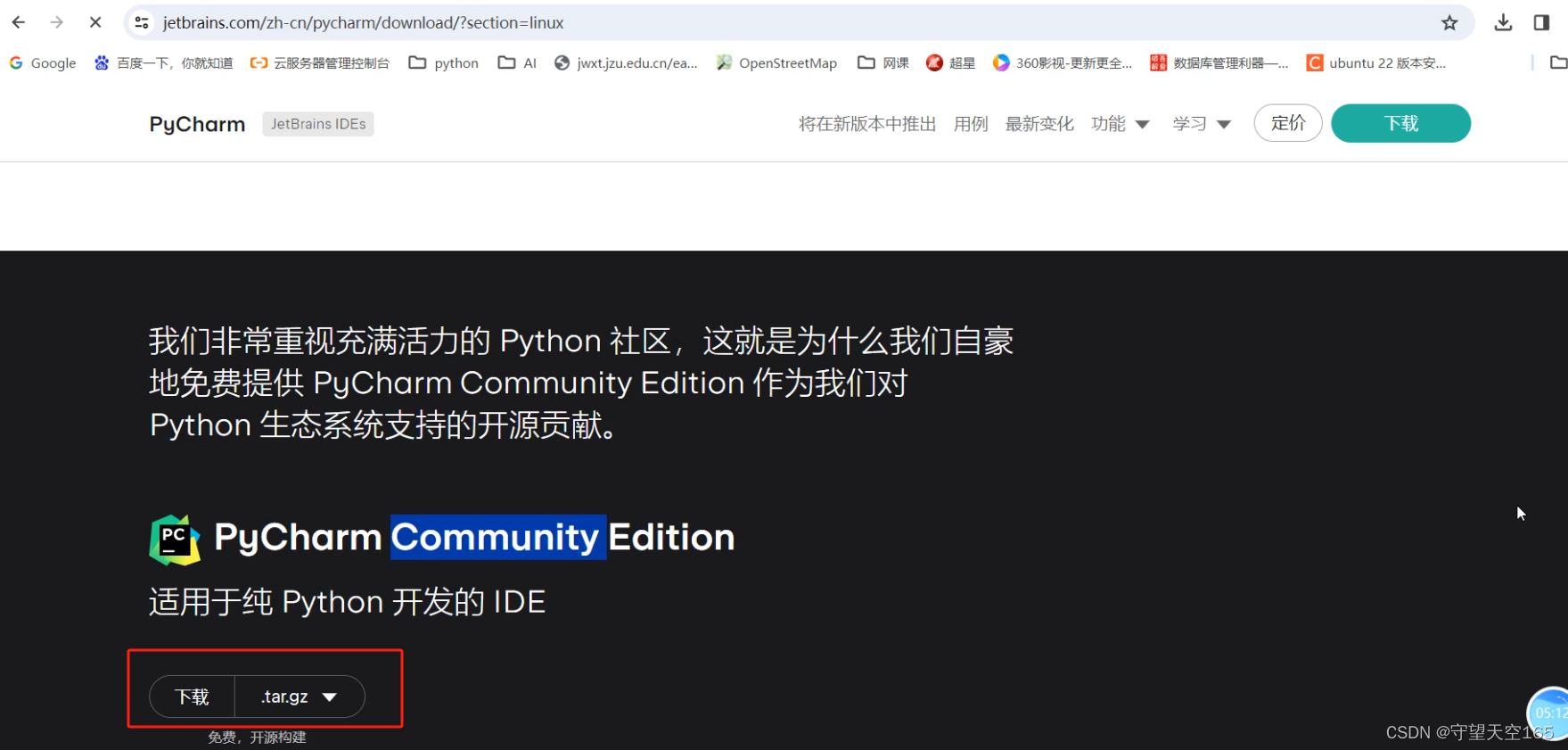
然后通过Windows终端scp将安装包传输到虚拟机上
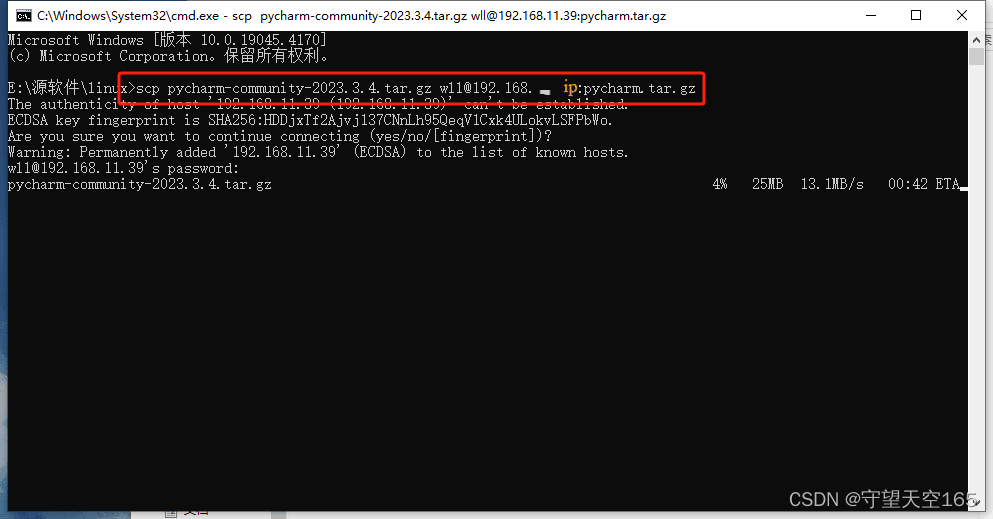
然后使用Xshell将安装包进行解压,我们将安装包解压到opt,但是因为权限的问题,无法 “写” ,所以需要先进行权限修改
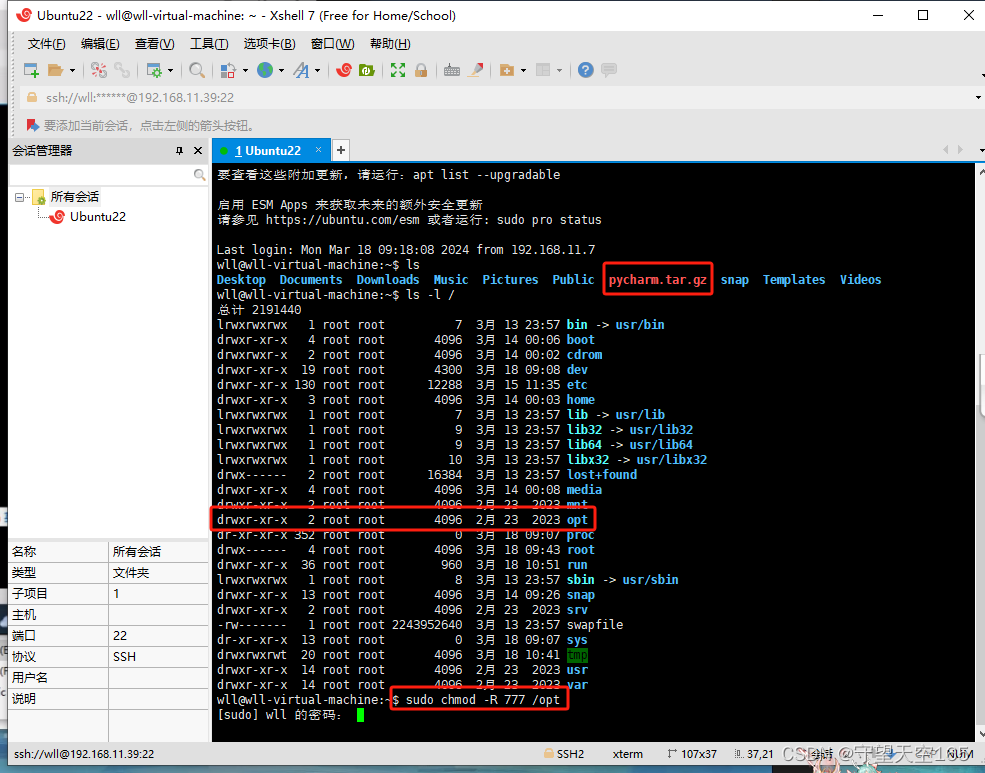
修改后:
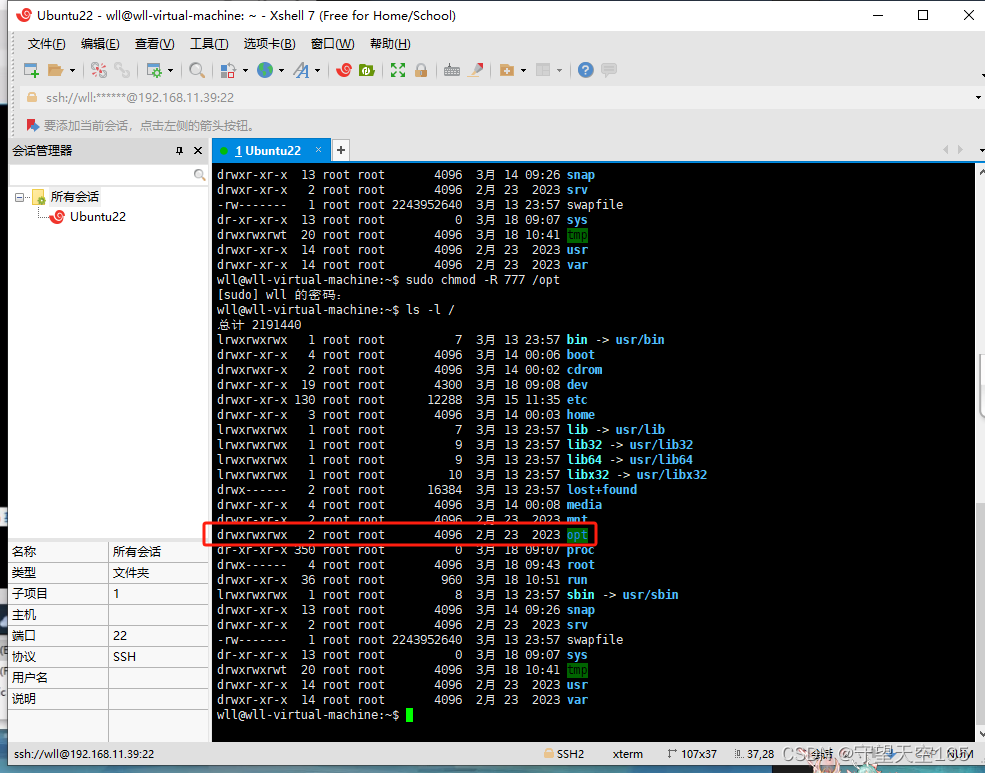
将安装包移动到opt,随后进行解压
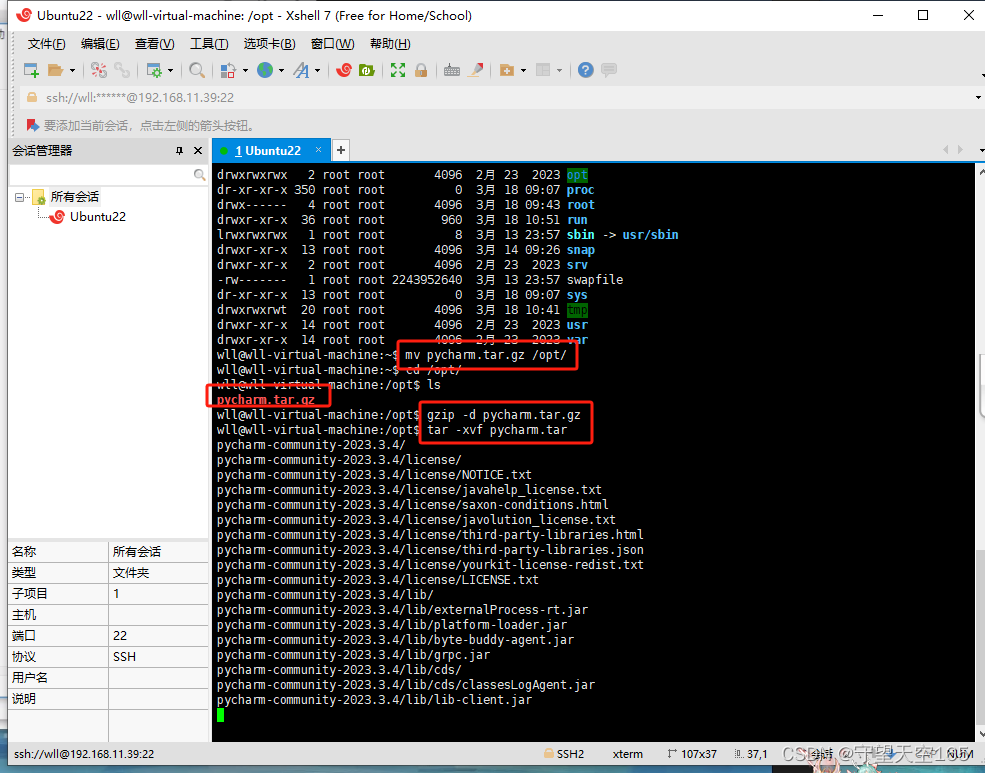
使用虚拟机运行
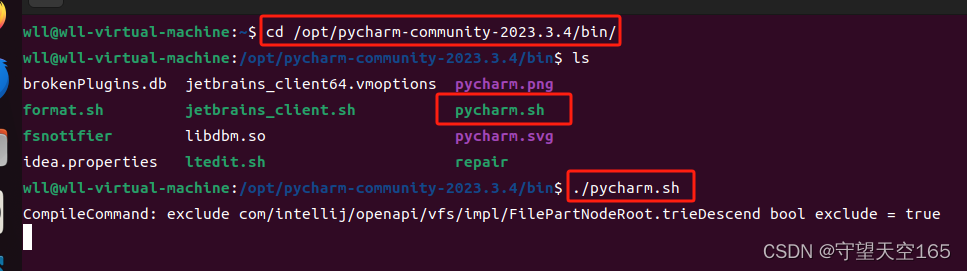
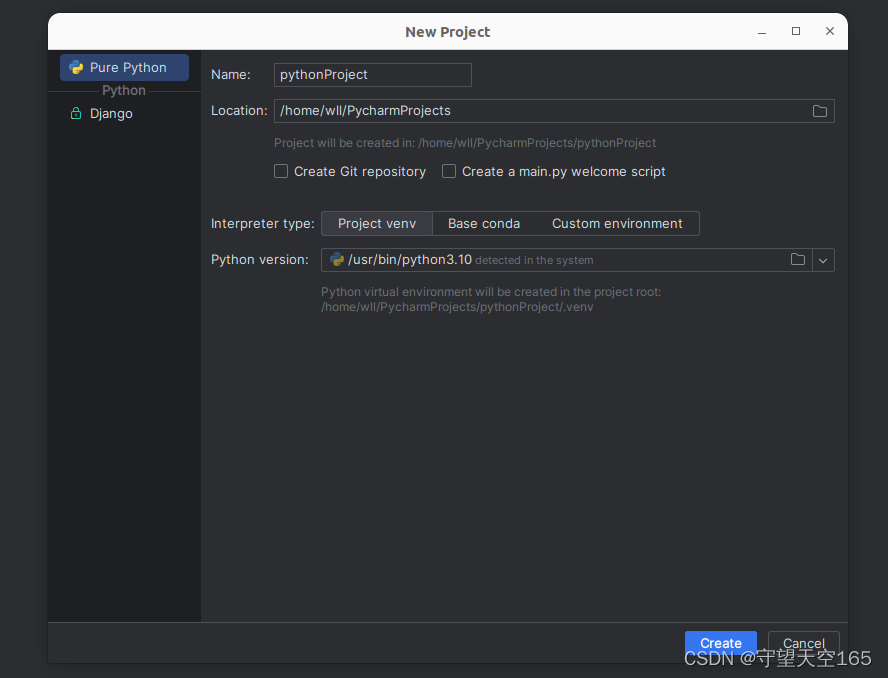
好了,pycharm安装完成了
如果你们不想每回运行pycharm都需要运行 ./pycharm.sh
可以按照下面的方式安装快捷方式
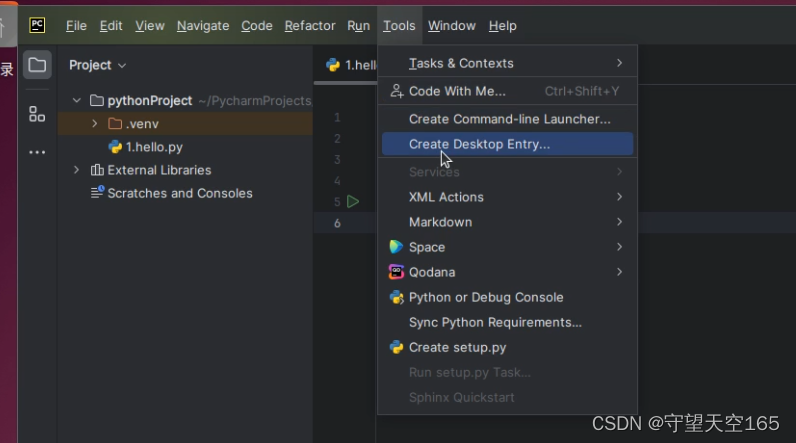
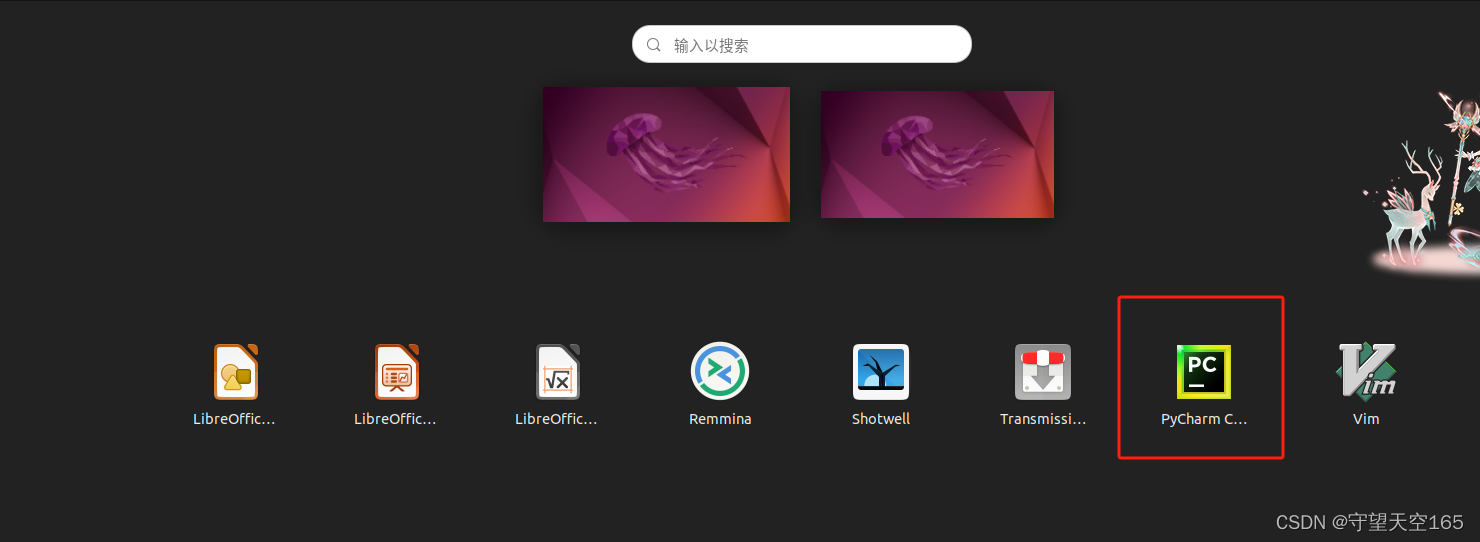
总结
以上就是今天要讲的内容,望诸君共勉٩(๑>◡<๑)۶

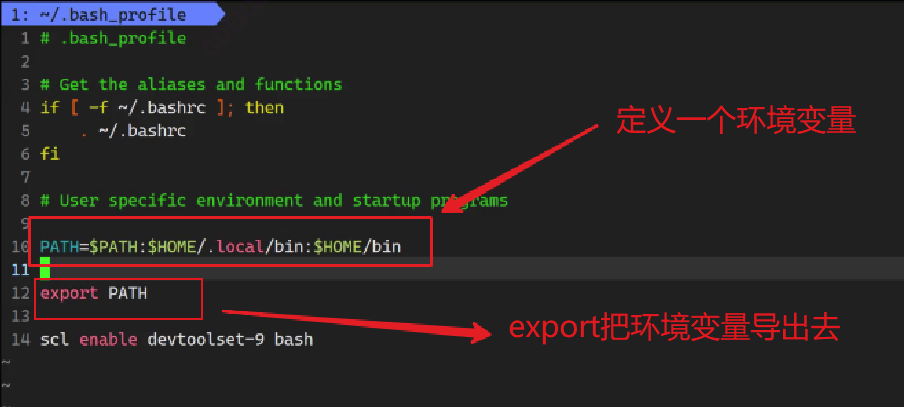
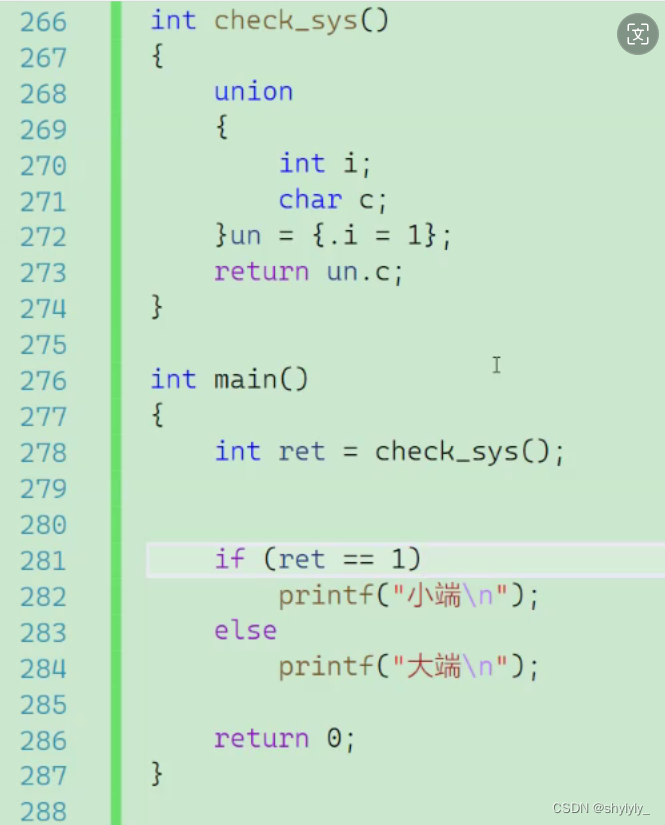

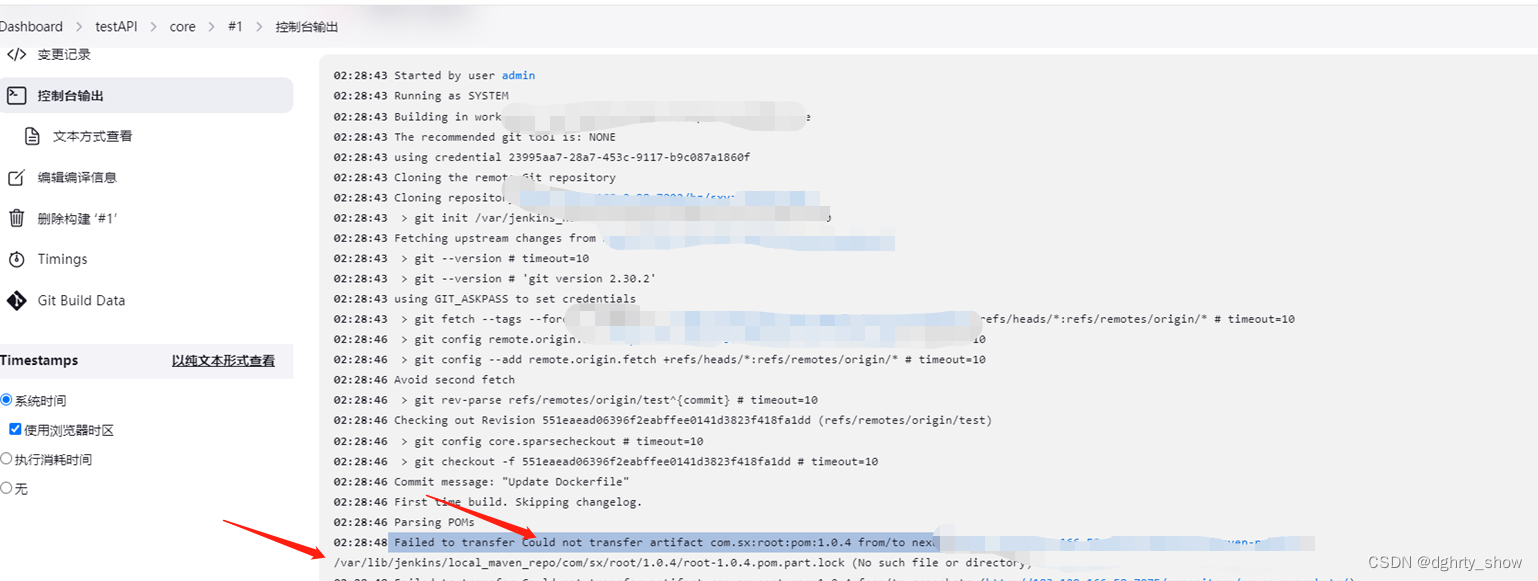
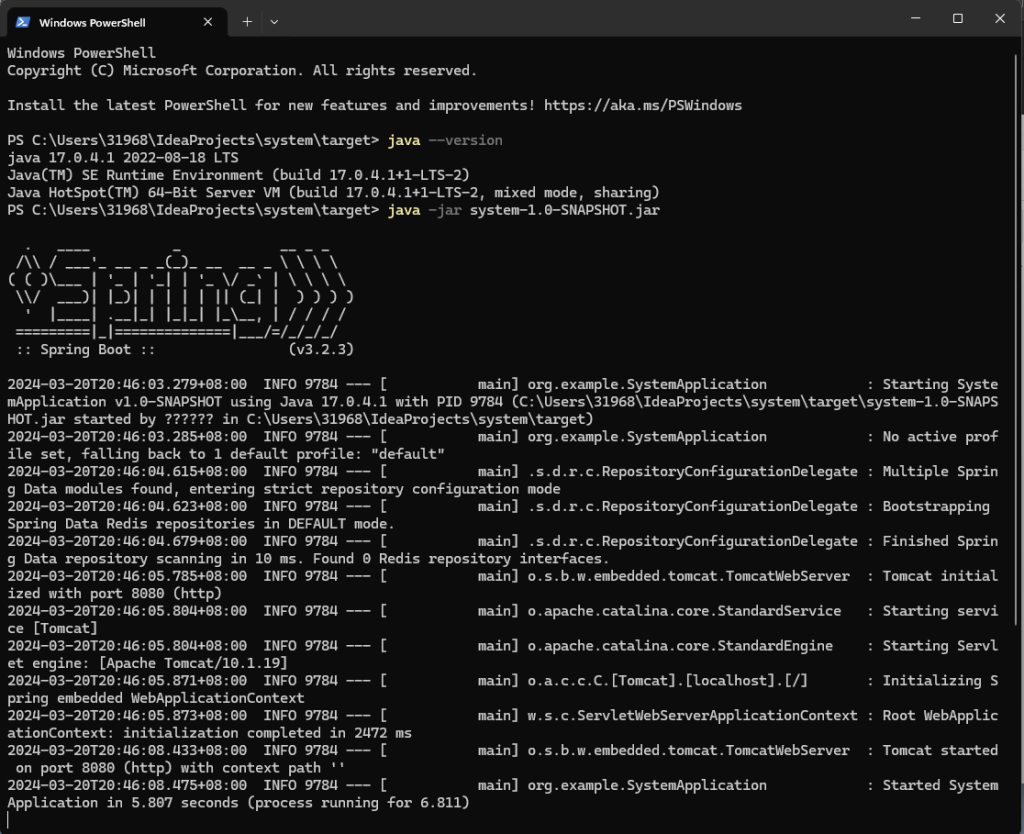

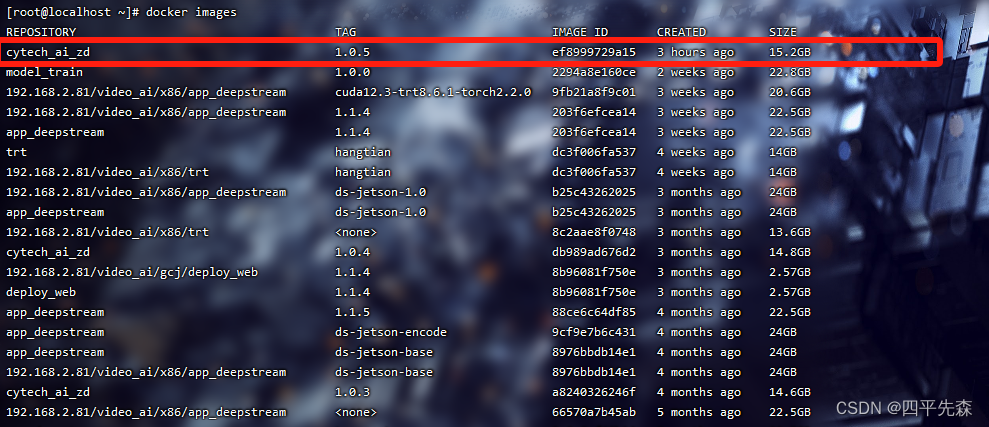
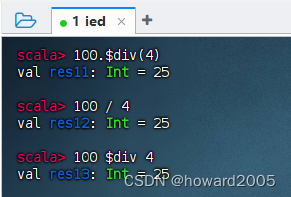
![[Netty实践] 请求响应同步实现](https://img-blog.csdnimg.cn/direct/defbeb37fd1c44f386acdc36ae86d915.png)